Как отправлять большие видео и файлы в WhatsApp
Опубликовано: 2023-07-11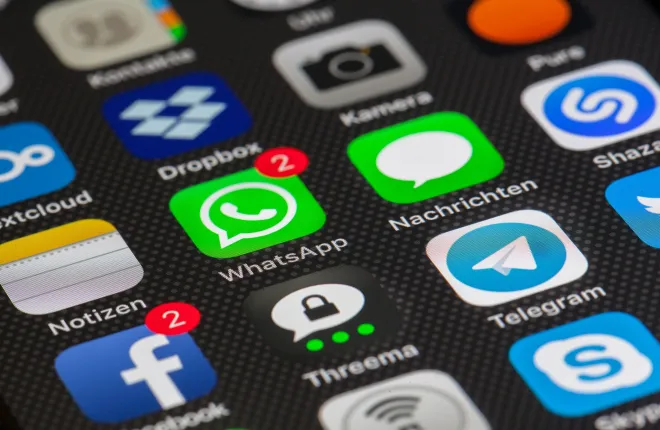
Помимо отправки сообщений и совершения звонков, WhatsApp можно использовать для передачи видео, файлов и даже исчезающих медиафайлов. По этой причине некоторые люди даже используют платформу в деловых целях. WhatsApp позволяет отправлять файлы размером до 2 ГБ, но этого может быть недостаточно, особенно если вы планируете отправлять видео. В этом посте будет рассказано, как отправлять большие видео и файлы в WhatsApp.
Есть несколько обходных путей, которые облегчат отправку файлов на платформе. Вот что вы можете сделать, чтобы отправить несколько или даже большие видео и файлы в WhatsApp.
Делитесь файлами размером до 2 ГБ прямо в WhatsApp
Быстрые ссылки
Если отправляемый вами файл большой, но не превышает 2 ГБ, у вас не возникнет проблем с его отправкой непосредственно в WhatsApp. Вот как вы можете отправить свой файл.
- Откройте WhatsApp и выберите разговор, в который вы хотите отправить файл.
- Нажмите значок плюса в левом нижнем углу.
- Во всплывающем меню выберите «Документ» или «Фото и видеогалерея», в зависимости от того, что вам нужно отправить.
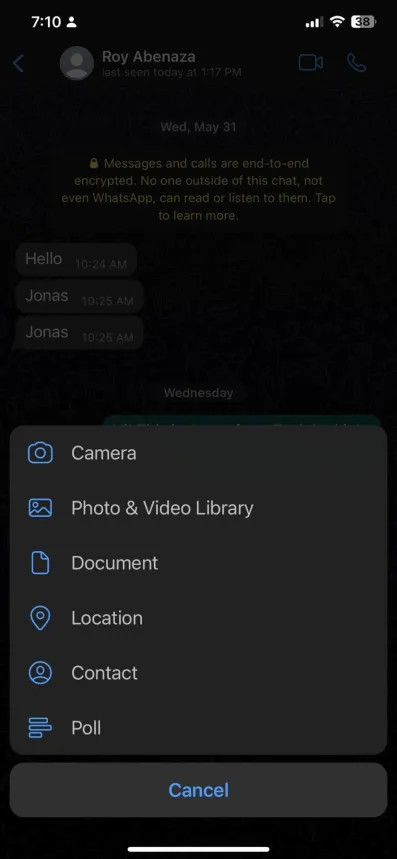
- После завершения нажмите кнопку отправки в левом нижнем углу.
Помните, что вы можете удалять сообщения WhatsApp после их отправки, поэтому вы всегда можете удалить любой общий файл, чтобы получатель не смог его загрузить. Однако это будет работать только до тех пор, пока получатель еще не загрузил и не сохранил файл.
Сжатие видео
Есть большая вероятность, что если файл большой, это будет видео. В этом случае один из лучших способов отправить его через WhatsApp — сначала сжать видео. Существует несколько вариантов видеокомпрессора, но одним из лучших является Video Compressor Panda Resizer.
Это удобное приложение, которое позволяет настроить соотношение сторон видео, чтобы уменьшить размер файла. Обратной стороной является то, что качество видео будет ухудшаться при его сжатии. Таким образом, используйте этот метод только в том случае, если качество не является проблемой или сжатие не оказывает существенного влияния на исходное видео.
→ Попробуйте видеокомпрессор Panda Resizer
Делитесь файлами через Google Drive, iCloud или Wetransfer.
Один из самых простых способов поделиться большими видео и файлами через WhatsApp — использовать Google Drive или iCloud. Обе услуги бесплатны, но вам придется доплатить, если вам не хватает места. То же самое относится и к WeTransfer.
Отправить файл через Google Диск
Если вы пользователь Android, Google Диск — лучший способ обмениваться большими файлами через WhatsApp. Google Диск, являющийся частью вашей учетной записи Google, предлагает 15 ГБ бесплатного места для хранения. Вы можете получить дополнительные 2 ТБ дискового пространства с планами подписки Google по цене от 1,99 доллара в месяц.
- Откройте Google Диск и нажмите кнопку «плюс» в правом нижнем углу.
- Нажмите «Загрузить».
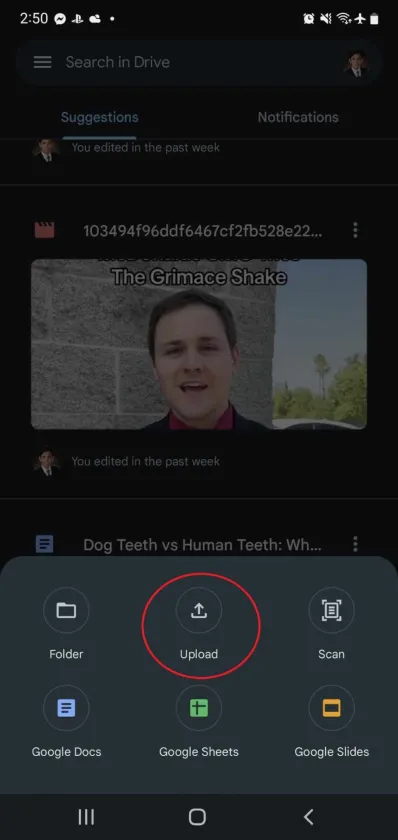
- Выберите файлы, которыми хотите поделиться, и нажмите «Выбрать» , когда закончите.
- Перейдите в раздел «Недавние» , чтобы увидеть файл, который вы только что загрузили.
- Нажмите на трехточечный значок справа.
- Выберите Управление доступом.
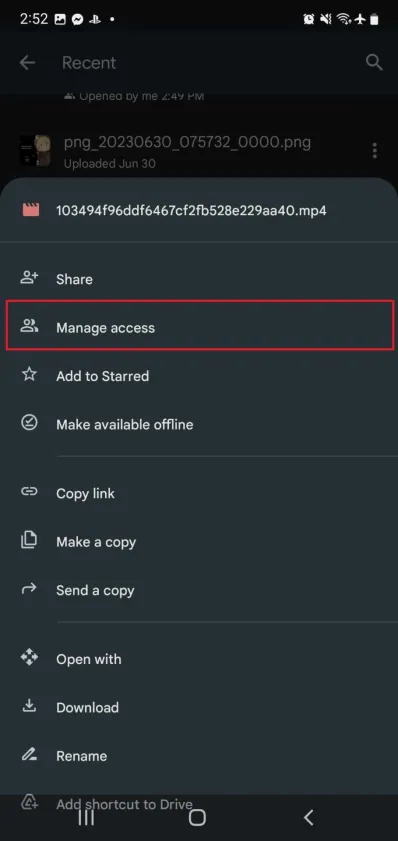
- Нажмите кнопку «плюс» в правом верхнем углу и введите адрес электронной почты человека, с которым вы хотите поделиться им. Или вы можете выбрать «Любой, у кого есть ссылка» в разделе «Общий доступ».
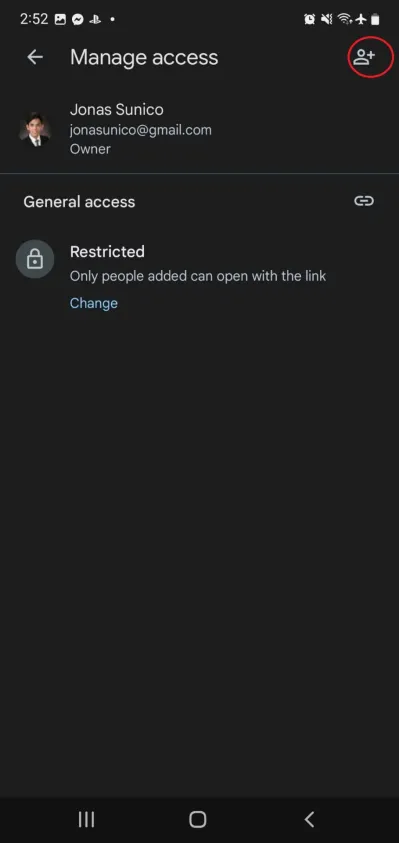
- Нажмите кнопку ссылки , чтобы скопировать ссылку .
Получив ссылку, вы можете поделиться ею с кем угодно в WhatsApp. Если видео является частным и конфиденциальным, мы предлагаем ограничить доступ к файлу только тем, кто добавлен в документ. Вы можете добавить файл в несколько папок на Google Диске, если это облегчит обмен файлами с несколькими группами.

Отправка файлов через iCloud на iPhone
Пользователи iPhone могут воспользоваться iCloud Drive для передачи больших файлов через WhatsApp. В отличие от Google Диска, с учетной записью iCloud вы получаете только 5 ГБ свободного места. Это пространство используется совместно с вашей резервной копией iCloud и другими службами Apple, поэтому ваше свободное пространство будет меньше. Вы можете просмотреть свои фотографии iCloud и удалить ненужные файлы, чтобы освободить место.
Кроме того, вы можете купить дополнительные 50 ГБ хранилища за 0,99 доллара в месяц. Пакет на 2 ТБ обойдется вам в 9,99 долларов в месяц.
- Откройте приложение «Файлы» .
- Нажмите «Обзор» и выберите «На моем iPhone».
- Выберите значок многоточия в правом верхнем углу и нажмите «Выбрать» .
- Проверьте файлы, которые хотите отправить.
- После этого коснитесь значка с многоточием в правом нижнем углу и коснитесь «Копировать X элементов».
- Вернитесь в предыдущее меню и выберите iCloud Drive .
- Нажмите и удерживайте экран и нажмите «Вставить» .
- Коснитесь файла, а затем выберите «Совместная работа» , расположенную под именем файла.
- Выберите WhatsApp и выберите контакт, которому хотите отправить ссылку.
Получив ссылку, отправьте ее получателю в WhatsApp.
Делитесь файлами через WeTransfer
Еще одна альтернатива, которую вы можете попробовать, если у вас больше нет места на Google Диске или iCloud, — это WeTransfer. Платформа обмена файлами предоставляет вам 2 ГБ для использования в бесплатной учетной записи. Если вы подписались на план Pro за 10 долларов, вы можете отправить до 200 ГБ. Премиум-план за 19 долларов не накладывает ограничений на размер файлов, которыми вы делитесь. Вот как вы можете его использовать.
Как и в Google Drive и iCloud, вы также можете обмениваться файлами через ссылки WeTransfer.
- Откройте домашнюю страницу WeTransfer.
- Нажмите кнопку «плюс» и загрузите файлы, которые хотите отправить.
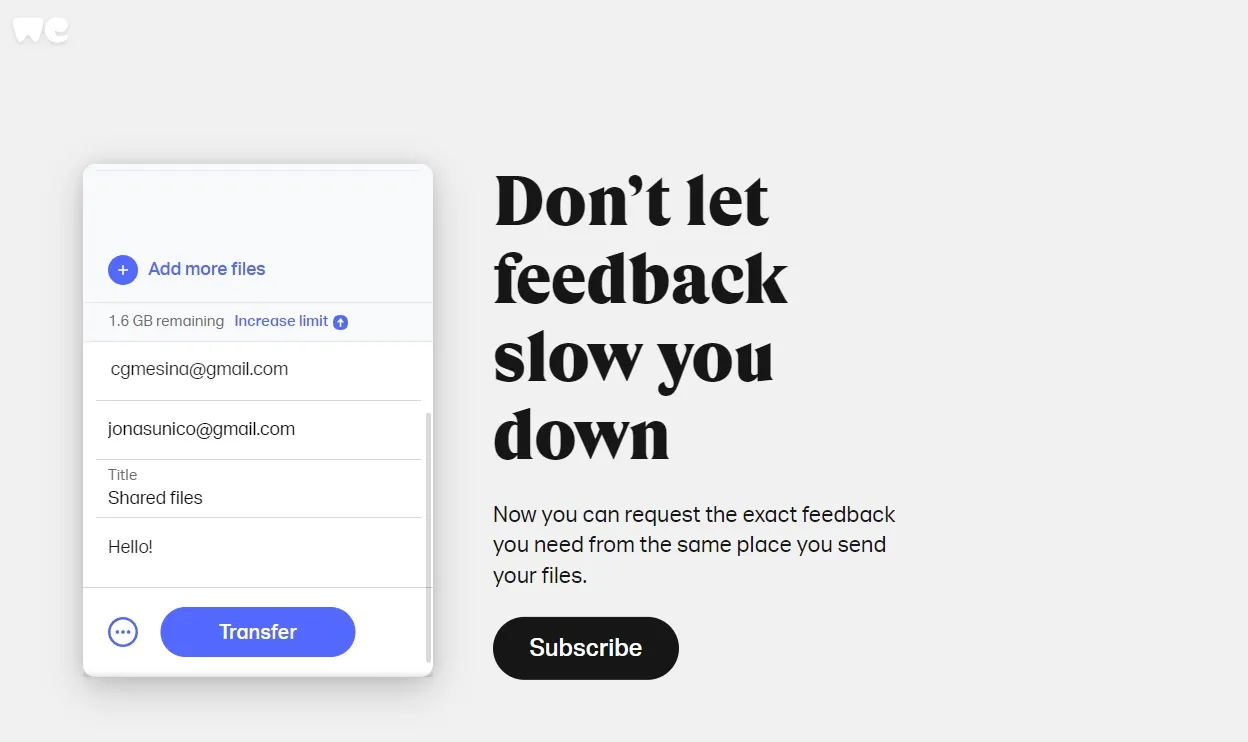
- Заполните форму и нажмите кнопку с многоточием в левом нижнем углу.
- Переключить Получить ссылку для передачи.
- Нажмите «Получить ссылку» и дождитесь загрузки страницы.
- Выберите «Копировать ссылку» , а затем отправьте ее в WhatsApp.
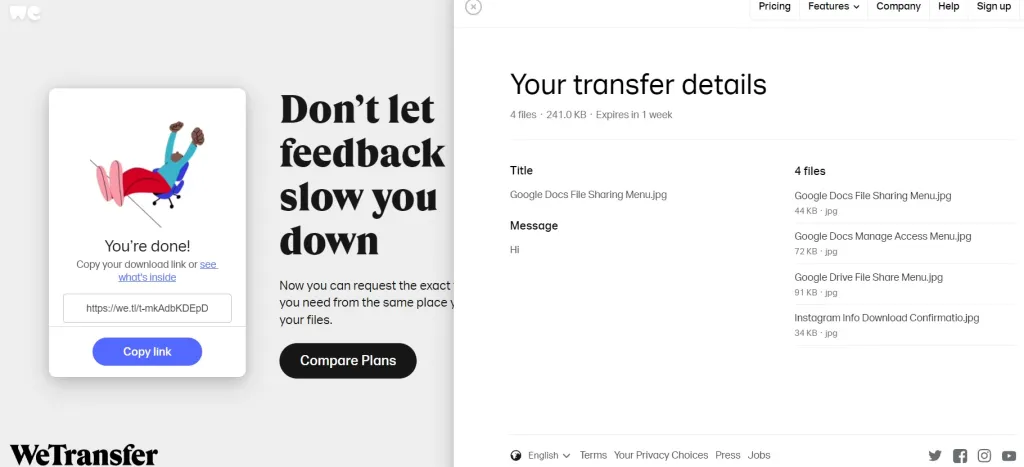
Отправьте свои большие файлы прямо сейчас!
WhatsApp — отличная платформа, но у нее есть несколько ограничений. Раньше отправка больших файлов была утомительной, но приведенное выше руководство должно значительно облегчить вам отправку файлов, независимо от их размера. Теперь, если вы хотите повысить свою безопасность в WhatsApp, вот как вы можете использовать его без номера телефона.
Часто задаваемые вопросы об отправке больших видео и файлов в WhatsApp
WhatsApp позволяет обмениваться файлами следующих форматов:
Изображения: JPG, JPEG, PNG, WEBP*
Аудио: OGG**, AMR, 3GP, AAC, MPEG
Документы: PDF, DOC, DOCX, PPTX, XLSX.
Видео: MP4 (с видеокодеком H.264 и звуком AAC), AVI, FLV, 3GP, MKV, MOV.
Контакты: vCard (.vcf)
Если вы отправляете файл размером не более 2 ГБ, вы можете отправить его напрямую в WhatsApp. Если он больше и у вас нет Google Диска, вы можете сжать файл, если это видео, или загрузить его в iCloud и поделиться им оттуда.
Поскольку мобильный WhatsApp похож на веб-версию, к веб-версии WhatsApp применяются те же ограничения на размер и формат файла. Вы можете делиться ссылками из OneDrive, Dropbox, Google Drive или WeTransfer.
Нет, вы не можете отправлять файлы или сообщения заблокированному контакту в WhatsApp. Когда кого-то блокируют, WhatsApp блокирует текстовое поле и любые другие активные элементы, которые позволяют вам общаться с ним, включая файлы.
